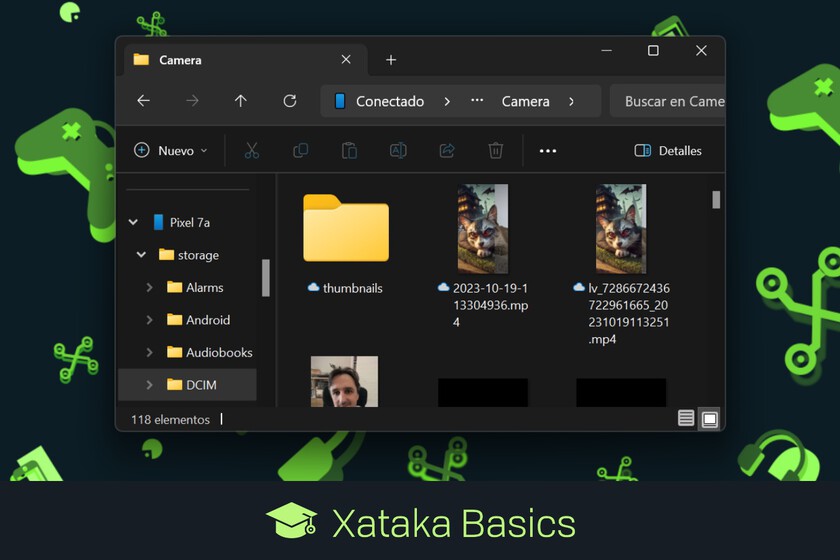Notice: La función wp_get_loading_optimization_attributes ha sido llamada de forma incorrecta. Una imagen no debería ser diferida y marcada como alta prioridad al mismo tiempo. Por favor, ve depuración en WordPress para más información. (Este mensaje fue añadido en la versión 6.3.0). in /home/enfoquenoticioso/public_html/wp-includes/functions.php on line 6121
Notice: La función wp_get_loading_optimization_attributes ha sido llamada de forma incorrecta. Una imagen no debería ser diferida y marcada como alta prioridad al mismo tiempo. Por favor, ve depuración en WordPress para más información. (Este mensaje fue añadido en la versión 6.3.0). in /home/enfoquenoticioso/public_html/wp-includes/functions.php on line 6121
Notice: La función wp_get_loading_optimization_attributes ha sido llamada de forma incorrecta. Una imagen no debería ser diferida y marcada como alta prioridad al mismo tiempo. Por favor, ve depuración en WordPress para más información. (Este mensaje fue añadido en la versión 6.3.0). in /home/enfoquenoticioso/public_html/wp-includes/functions.php on line 6121
Vamos a explicarte cómo acceder a las fotos de tu Android desde Windows sin necesitar cables, y directamente desde el explorador de archivos. Porque los tiempos en los que conectar el móvil al ordenador era un dolor de cabeza donde tenías que hacer mil cosas ya son historia, y ahora es todo más fácil.
Ahora, en el caso de que quieras pasar fotos del móvil al ordenador, solo necesitas abrir el explorador de archivos de Windows, pulsar sobre el icono de tu móvil y listo, ahí tienes las carpetas y su contenido. Aunque hay algunas cosas que debes tener configuradas y en cuenta, y es lo que te diremos ahora.
Pasar fotos de Android a Windows
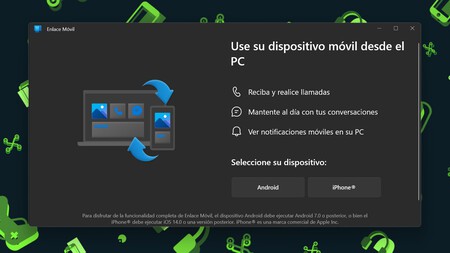
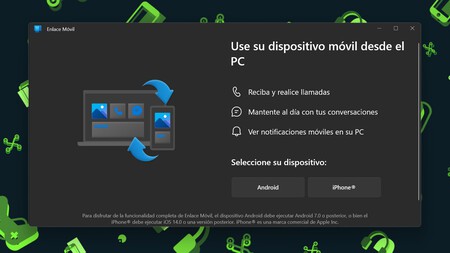
Lo primero que tienes que hacer es configurar la app de Enlace a Windows en tu móvil. Para eso, baja la app de Android en Google Play, y luego la versión para Windows en la Microsoft Store. En la aplicación de Windows se te irá guiando por el proceso conectando ambos dispositivos mediante un código QR. Si tienes dudas del proceso, puedes seguir los pasos del tutorial de cómo hacer llamadas desde tu móvil en Windows, ya que se vincula de la misma manera.
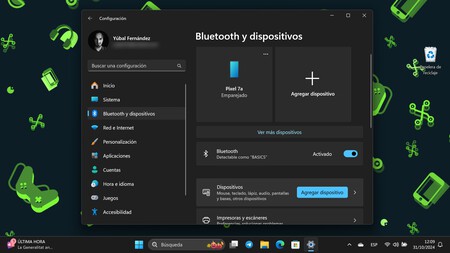
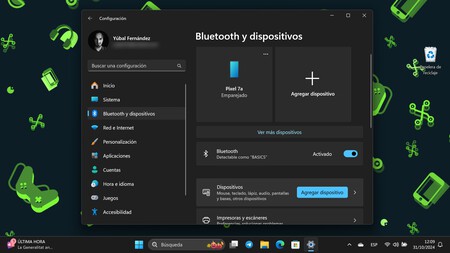
Al final, lo que tienes que hacer es ir a la configuración de Windows, y en el apartado de Bluetooth y dispositivo asegurarte de que tu móvil está vinculado. Además, en tu móvil tienes que darle acceso a la app de Enlace a Windows a todos los archivos de tu dispositivo. Es un permiso que debes asegurarte de haber rellenado.
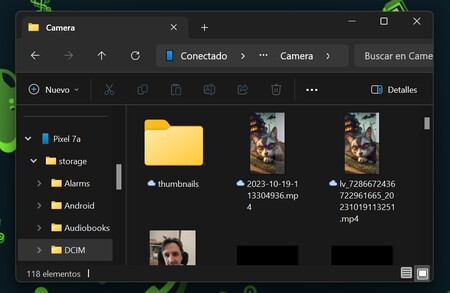
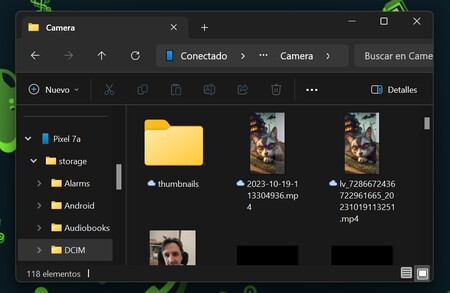
Ahora, verás tu móvil en el explorador de archivos de Windows, en la columna de la izquierda como si fuera una carpeta más. Podrás abrirlo y navegar pro todas sus carpetas, con las fotos y todos los archivos que tengas en él.
En Xataka Basics | Compartir archivos ente dispositivos: mega-guía con todos los métodos para hacerlo entre móviles y ordenadores Windows, Mac, Android, iPhone y Linux